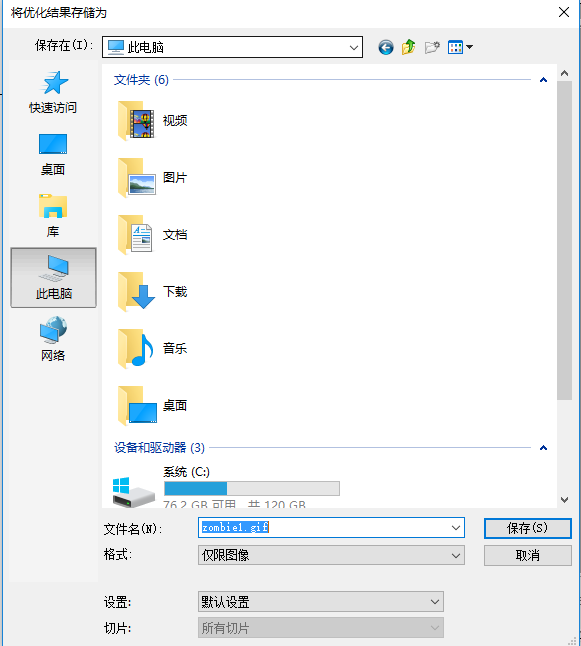近几天制作幻灯时见图片插入到背景中后,图像的背景颜色和所需的幻灯片背景颜色很不协调。图片好像一块补丁,看着实在别扭。只好在网上搜索解决问题的办法,几经试验,效果不佳,理解其意,吸其多家经验,结合自已的一点制图小知识总算是制作出了理想的透明背景图,其实用PhotoShop ,只需简单几步就可以“搞定”,现总结如下:
1. 打开你要处理的图片(可以是任何格式),这时在PhotoShop 的图层中是锁定的。
2. 在右边的“图层面板”上双击背景层解锁。弹出对话框,不需要修改任何参数,直接选择“好”
3. 用“魔捧工具”在背景层上单击,选中背景层。
4. 这时按键盘上的 “Delete ”,删除所选择的背景。
5. 在“选择”菜单中选择 “反选”,(或按快捷键 Shift+ Ctrl+I),将图片中你需要的部分选中,做为选区,这时可见你所选定的部分周边呈闪烁状。
6. 选择右边的“路径面板”,点击下边的第四个图标“从选区生成工作路径”,这时可见选区的闪烁点变成了不动的线条。
7. 继续点击“路径面板”右上角的“◥”,弹出下拉菜单,选择“存储路径”,弹出对话框,默认的名称为“路径1”,可以不管,直接选择“0k”。
8. 继续在“路径面板”上点击“◥”按钮,弹出下拉菜单,选择“剪贴路径”。弹出对话框,把展平度的值设为0.2 设备像素。单击“ok”,制作结束。
9. 最后将图片保存(或另存为)为GIF或TIF图片,OK。
制作透明背景图片的过程全部结束,现在,一幅完美的个性透明背景图像就做成了!你学会了吗?赶快试一试,把这样的图片插入到你的网页中或你喜欢的图片中,预览一下!怎么样,天衣无缝,太精美了吧?